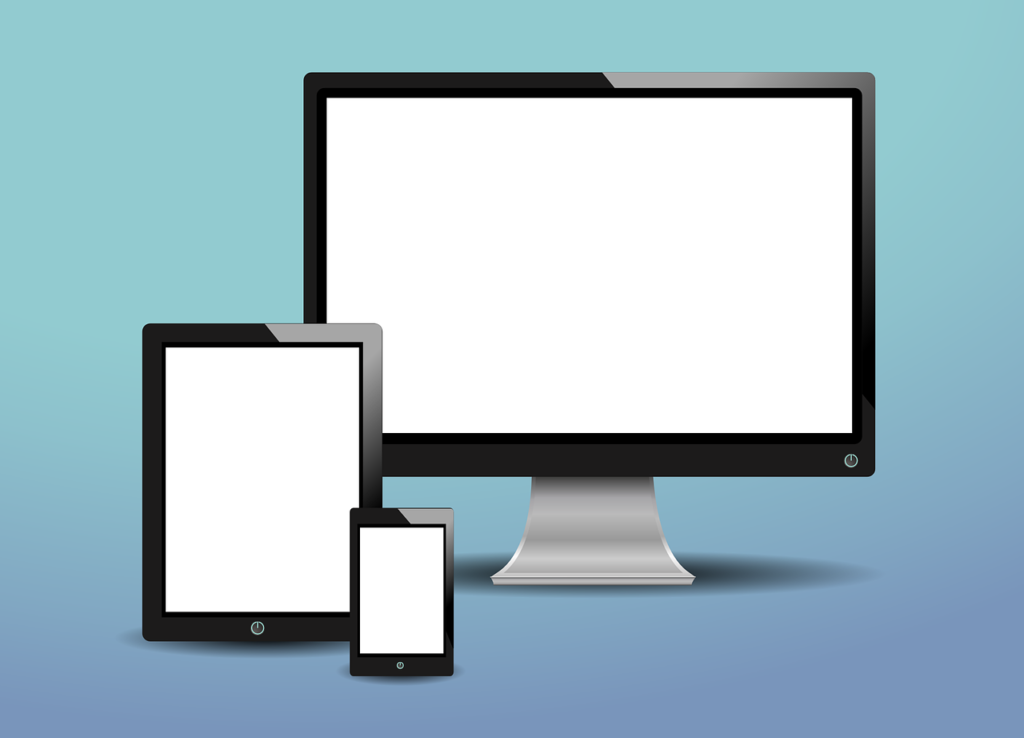
文献管理ソフト「Mendeley」をご存知でしょうか?
数ある文献管理ソフトのなかでも、「Mendeley」は無料で、多機能で、使いやすいとても便利なソフトです。
「Mendeley」の優れているところとして、パソコンだけでなく、スマホやタブレットでも共有して使用できるところです。
パソコン中心に管理していても、スマホで確認したいこともありますよね。
アプリを使用すれば自動で同期をしてくれますので、さらに便利に使用できます。
今回は「Mendeley モバイル」について簡単に紹介していきます。
「Mendeley」についてや詳しい使い方は以下のサイトを参考にしてください。
スポンサードサーチ
Mendeleyモバイルの概要
https://www.mendeley.com/reference-management/mendeley-desktop より
Mendeleyは文献のインポート・整理・参考文献リスト作成をサポートしてくれるとても便利な無料の文献管理ツールです。
「Mendeleyライブラリ」にインポートされたすべての文献はクラウド上にバックアップされ、同期すれば「Mendeley デスクトップ」「Mendeleウェブ」そして「Mendeleyモバイル」によって、いつでもアクセス可能な機能があります。
アプリのダウンロードと設定
ダウンロード
Mendeleyモバイルを使用するには、アプリケーションを以下のようにダウンロードする必要があります。
→iOSアプリケーションを、Apple App Storeから無料でダウンロードできますAndroid
→Androidアプリケーションを、Google Playストアから無料でダウンロードできます
設定
*ここではiPhoneの画面を参考までに掲示していますが、Androidでも基本的には一緒になります。
スポンサードサーチ
アプリでの使用
アプリの準備が完了したら実際に使用画面をみてみましょう
以下の図は私のMendeleyモバイルの画面です(iPhone用です)
デスクトップ版の左側に当たる場所が同じように表示されていると思います。
「All documents」やフォルダをタップすると、PDFファイルが添付されている文章などが表示されます。
↓のマークは「ダウンロードアイコン」であり、タップするとPDFファイルがデバイスにインストールされ、「青色の本マーク」に変わります。この青色になっているドキュメントは、インターネットに接続していなくてもPDFリーダーで読むことができます。
モバイルPDFリーダーで読むため、当然デスクトップより小さくなるため読みにくいかもしれません。
しかし、ピンチ操作ができますし、簡単に操作ができるのでとても重宝しています。
*慣れればそれほどスマホで論文を読むのも大変ではなくなります。
また、モバイルアプリからでも文献をインポートすることができます。
PDFファイルを開いている際に、他のアプリで開く設定で「Mendeley」を選択できますので、スマホで見つけた文献をアプリに簡単にいれられますのでデータの共有がとても楽です。
まとめ
今回は「Mendeley」をモバイルで使用する方法を簡単に紹介しました。
無料なのにも関わらず、スマホやタブレットでも使用でき、同期も行えるのでやっぱり使いやすい文献管理ソフトですね。
デスクトップから使用している方がほとんどだと思いますが、是非スマホなどでも試して使用してみてください。
何か参考になれば幸いです。
Mendeleyの基本的な使い方は以下のサイトで確認してください。
Mendeleyの細かい便利機能もまとめていますので参考にしてください。



“iPhoneなどのスマホでMendeleyを使う!” への1件のフィードバック